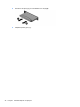User Guide - Windows 8
10 Резервне копіювання та відновлення
Щоб захистити свої дані, використовуйте функцію резервного копіювання та відновлення
Windows. З її допомогою можна створити резервні копії окремих файлів і папок чи всього
жорсткого диска, створити точки для відновлення системи та спеціальний носій (лише в деяких
моделях), використовуючи для цього додатковий зовнішній пристрій для читання флеш-пам'яті
або додатковий зовнішній пристрій
для читання оптичних дисків. У випадку відмови системи
можна використовувати резервні файли для відновлення вмісту планшета.
1. Проведіть пальцем у напрямку від правого краю панелі сенсорного екрана, щоб
відобразити ключові кнопки, потім виберіть Поиск (Пошук) і торкніться вікна пошуку.
2. У вікні пошуку введіть восстановление (відновлення), натисніть Параметры (Настройки),
а потім виберіть потрібний
параметр зі списку відображених.
ПРИМІТКА. Щоб отримати детальні інструкції стосовно використання різноманітних
параметрів резервного копіювання та відновлення, виконайте пошук відповідних тем у HP
Support Assistant (розділі довідки та підтримки НР). На початковому екрані виберіть HP Support
Assistant, щоб отримати доступ до цього застосунку.
У разі нестабільної роботи системи компанія HP рекомендує роздрукувати процедури
відновлення та зберегти їх для подальшого використання.
ПРИМІТКА. Для посилення рівня захисту планшета в операційній системі Windows
передбачена функція керування обліковими записами користувачів. Може з’явитися запит на
дозвіл або пароль для виконання таких завдань, як інсталяція програмного забезпечення,
запуск утиліт або зміна настройок Windows. Використовуйте HP Support Assistant. Щоб
отримати доступ до НP Support Assistant на початковому екрані, виберіть застосунок HP
Support Assistant або легко проведіть
пальцем з правого краю, щоб відобразити ключові
кнопки, потім виберіть Поиск (Пошук) та торкніться вікна пошуку. У вікні пошуку введіть HP, а
потім торкніться HP Support Assistant.
Створення резервних копій даних
Ступінь відновлення після відмови системи залежить від якості останньої резервної копії. Носій
для відновлення системи та початкову резервну копію слід створити одразу ж після першого
настроювання системи. Додаючи нові програми й файли даних, слід регулярно створювати
резервні копії системи, щоб мати надійну копію на випадок її пошкодження. Носії для
відновлення системи (лише в
деяких моделях) використовуються для перезавантаження
планшета та відновлення операційної системи у випадку її нестабільної роботи чи збою.
Початкова та всі подальші резервні копії дозволяють відновити дані та налаштування у випадку
збою системи.
1. Проведіть пальцем у напрямку від правого краю панелі сенсорного екрана, щоб
відобразити ключові кнопки, потім виберіть Поиск (Пошук) і
торкніться вікна пошуку.
2. У вікні пошуку введіть архивация (резервне копіювання), натисніть Параметры
(Настройки) та виберіть елемент Сохранение резервных копий файлов с помощью
истории файлов (Зберегти резервні копії файлів за допомогою Банку файлів).
Резервні копії даних можна зберігати на додатковій зовнішній флеш-пам'яті.
Створення резервних копій даних 41